Beispiel Nr. 01
Wir werden in der Praxis demonstrieren, wie die „to_json()“-Methode von „pandas“ verwendet wird, um den „pandas“-DataFrame in das JSON-Format zu ändern. Das „pandas“-Paket wird hier importiert, das ist „numpy“, und wir importieren es als „np“. Um nun den „Pandas“-Code auszuführen, sollten die Pakete des Pandas importiert werden. Um dieses Paket zu importieren, verwenden wir das Schlüsselwort „import“. Dann setzen wir „Pandas als pd“, was bedeutet, dass wir einfach auf jedes „Pandas-Paket“ zugreifen oder es verwenden können, das wir brauchen, indem wir einfach das „pd“ dort platzieren.
Wir erstellen das numpy-Array hier, indem wir das „np. array“, dieses „np“ hilft uns beim Zugriff auf die numpy-Bibliotheksfunktionen. Dieses numpy-Array wird auch in der Variablen „New_data“ gespeichert, und wir fügen „A, B, C, D“ und „E, F, G, H“ in dieses numpy-Array ein. Dieses numpy-Array wird nun mithilfe der Methode „pd.DataFrame“ in den DataFrame konvertiert. Dies ist die „Pandas“-Methode, auf die wir hier zugreifen, indem wir das „pd“ platzieren. Wenn wir dieses numpy-Array in den DataFrame konvertieren, setzen wir auch die Spaltennamen ein.
Die Namen, die wir hier als Spaltenüberschriften hinzufügen, sind „col1, col2, col3 und col4“. Dann sehen Sie, dass wir den „Print“ unten haben, in dem wir den Namen des DataFrame setzen, der in diesem Fall „New_dataFrame“ ist, sodass dieser bei der Ausführung dieses Codes gerendert wird. Jetzt konvertieren wir diesen DataFrame in das JSON-Format, indem wir die Methode „to_json()“ verwenden. Wir setzen den Namen des DataFrames „New_dataFrame“ mit der „to_json()“-Methode und platzieren diese Methode auch in der „New_json“-Variablen. Hier haben wir dieser „to_json()“-Methode keinen Parameter übergeben. Das JSON-Format des DataFrame wird nun in „print“ abgelegt und auch auf der Konsole gerendert.
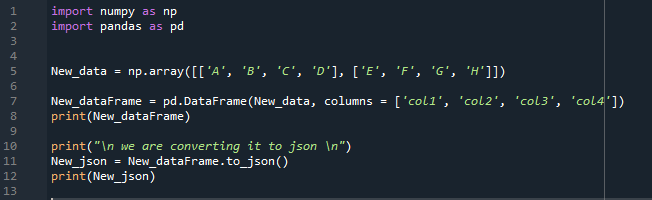
Zum Kompilieren und Ausführen dieses Codes drücken wir „Shift+Enter“ und wenn der Code fehlerfrei ist, wird die Ausgabe gerendert. Hier fügen wir auch das Ergebnis dieses Codes ein, in dem wir den DataFrame gezeigt haben, den wir in diesem Beispiel erstellt haben, sowie das JSON-Format dieses DataFrame.
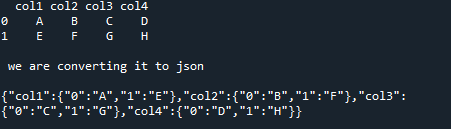
Beispiel Nr. 02
Hier importieren wir nur eine Bibliothek, nämlich „Pandas“, und dann wird die Liste „AtoZ_Courses“ erstellt, und wir platzieren einige Listen darin, nämlich „Python, 29000, 35 Tage und 1000.0“, dann setzen wir „ JavaScript, 27000, 55 Tage und 2300,0“, danach fügen wir „HTMLCSS, 25000, 25 Tage und 1500,0“ hinzu. Jetzt haben wir auch zwei weitere Daten als „DataBase, 24000, 45 Tage und 1500,0“ und „OOP, 21000, 35 Tage, 1500,0“ eingefügt. Die Liste „AtoZ_Courses“ ist jetzt im DataFrame geändert und wir haben sie „AtoZ_Courses_df“ genannt. Als Spaltennamen des DataFrames werden hier „Courses_Name, Payment, Duration und Bonus“ hinzugefügt.
Nun wird in diesem Schritt der DataFrame generiert und wir fügen ihn in die „print()“-Anweisung ein, um ihn auf dem Terminal anzuzeigen. Nun transformieren wir mit der Methode „to_json()“ den DataFrame „AtoZ_Courses_df“ in das JSON-Format. Diese „to_json()“-Methode erhält auch einen Parameter namens „orient= column“, der auch der Standardparameter ist. Es zeigt den DataFrame als Diktat im Format „{Spaltenname -> {Indexwert -> Spaltenwert}}“ an.
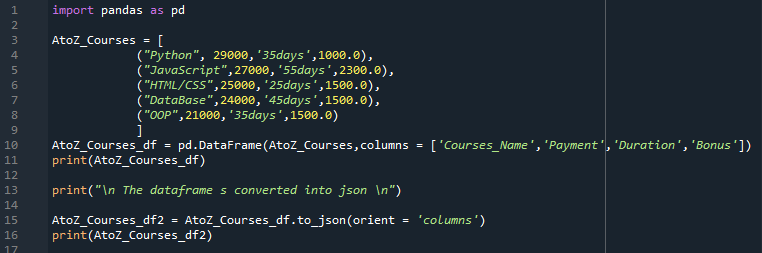
Hier zeigt es im JSON-Format den Spaltennamen an und fügt dann alle Werte dieser Spalte zusammen mit dem Indexwert ein. Zuerst wird der Name der ersten Spalte erwähnt, und dann werden alle Werte der ersten Spalte zusammen mit den Indexwerten gerendert, und dann werden der Name der zweiten Spalte und auch alle Werte der zweiten Spalte mit Indizes usw. eingefügt.
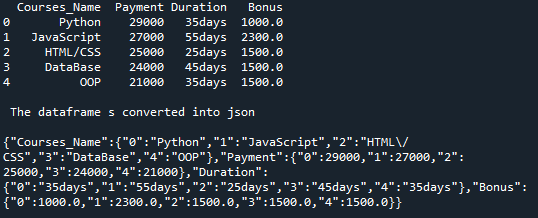
Beispiel Nr. 03
In diesem Code wird der DataFrame mit dem Namen „Bachelors_df“ generiert. In diese „Bachelors_df“ haben wir fünf Spalten eingefügt. Die erste Spalte, die wir hier haben, ist die Spalte „Student“, in die wir „Lily, Smith, Bromley, Milli und Alexander“ einfügen. Die nächste Spalte ist die Spalte „Abschluss“, die „IT, BBA, Englisch, CS und DVM“ enthält. Dann kommt das „Jahr_des_Beitritts“, wo wir die Beitrittsjahre der Studenten hinzufügen, die „2015, 2018, 2017, 2015 und 2014“ sind.
Die Spalte neben dieser Spalte ist „year_of_graduation“, die die Abschlussjahre dieser Studenten enthält: „2019, 2022, 2021, 2019 und 2018“. Wir fügen hier auch die Spalte „CGPA“ hinzu, in der wir die CGPAs der Schüler „3.3, 3.5, 3.6, 3.7 und 3.8“ platzieren. Um „Bachelors_df“ auf dem Terminal anzuzeigen, fügen wir es in den Ausdruck „print()“ ein. Nun wandeln wir den DataFrame „Bachelors_df“ mit der Methode „to_json()“ in das JSON-Format um.
Der Parameter „orient=records“ wird in diesem Code ebenfalls an diese „to_json()“-Methode übergeben. Dieses „orient= records“ zeigt das JSON-Format in der Form „[{Spaltenname -> Spaltenwert}, … , {Spaltenname -> Spaltenwert}]“ an. Das JSON-Format des DataFrame ist jetzt auf „print“ eingestellt und wird auch auf dem Terminal angezeigt.
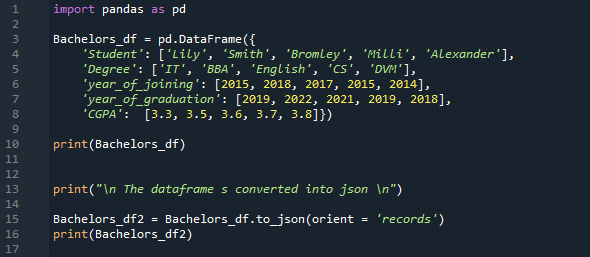
Der DataFrame wird hier einfach in Spalten- und Zeilenform angezeigt, aber im JSON-Format können Sie feststellen, dass er den Namen der Spalte setzt und dann den Wert dieser Spalte anzeigt; Nachdem der Wert einer Spalte angezeigt wurde, gibt es den Namen der zweiten Spalte aus und gibt dann den Wert dieser Spalte ein und so weiter, weil wir den Parameter der Methode „to_josn“ als „orient= records“ festlegen.

Beispiel Nr. 04
Wir erstellen ein numpy-Array „My_data“, in das wir „2, 4“ und „6, 8“ einfügen. Ändern Sie dann das numpy-Array in den DataFrame „My_dataFrame“ und legen Sie seine Spaltennamen als „A1 und A2“ fest. Jetzt, nachdem Sie den DataFrame hier mit „Drucken“ angezeigt haben. Wir verwenden die Methode „to_json()“ zunächst ohne Parameter und zeigen sie an. Danach setzen wir den Parameter der Methode „to_json()“ auf „orient=split“ und drucken auch dieses Format. Dann wenden wir „to_josn()“ erneut auf „My_dataFrame“ an und übergeben dieses Mal „orient=records“ als Parameter dieser Funktion.
Darunter setzen wir „orient= index“ mit dem „My_dataFrame“ und rendern dieses JSON-Format. Nach diesem Parameter verwenden wir wieder den „to_json“ mit dem Parameter „orient = column“ und rendern ihn ebenfalls. Dann übergeben wir „orient=values“ als Parameter der Methode „to_json()“ und wenden ihn auf „My_dataFrame“ an. Wir setzen den Parameter dieser Funktion auch auf „orient= table“ und verwenden ihn erneut mit demselben DataFrame und zeigen auch dieses JSON-Format an. Nun werden wir den Unterschied zwischen den Formaten von JSON in der Ausgabe dieses Codes feststellen.
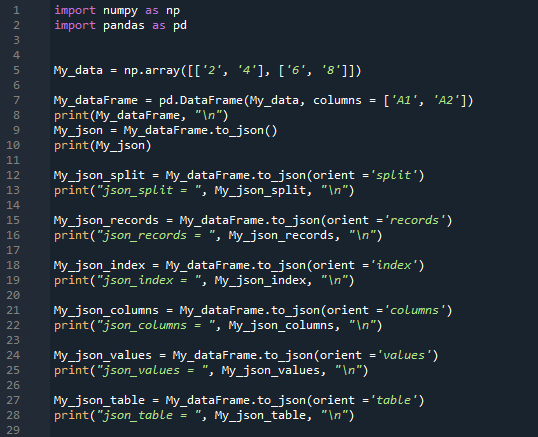
Hier können Sie leicht den Unterschied zwischen den Formaten des JSON finden, die wir auf denselben DataFrame angewendet haben. Alle Parameter, die wir in der „to_json“-Methode übergeben haben, erscheinen hier in unterschiedlichen Formaten.
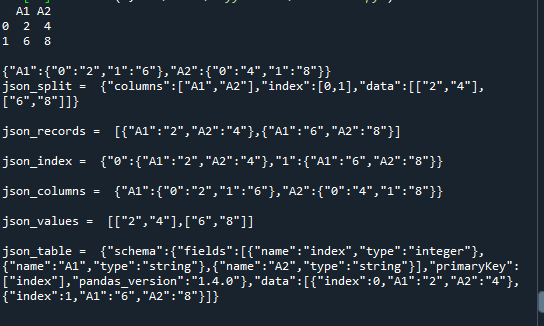
Fazit
Diese Anleitung zeigt das JSON-Format und hat dieses JSON-Format im Detail erklärt und erklärt, wie man den Pandas DataFrame in JSON konvertiert. Wir haben erklärt, dass die Methode „to_json()“ zum Konvertieren des Pandas DataFrame in das JSON-Format verwendet wird. Wir haben auch verschiedene Parameter besprochen, die wir hier an die Methode „to_json()“ übergeben haben. Wir haben eine vollständige Anleitung bereitgestellt, in der wir die „to_json()“-Methoden verwendet haben, indem wir alle möglichen Parameter für diese „to_json()“-Methode in unseren „Pandas“-Code eingefügt haben, und ihnen auch in der Ausgabe gezeigt haben, wie diese Parameter das Format ändern des JSON.